CentOS时间服务器
在现代计算环境中,准确的时间同步至关重要,它不仅影响系统日志的一致性,还关系到应用程序的正常运行和数据的准确性,网络时间协议(NTP, Network Time Protocol)是实现计算机系统之间时间同步的常用方法之一,本文将详细介绍如何在CentOS系统中配置和使用时间服务器。

一、NTP
NTP是一种用于计算机网络中时钟同步的协议,通过NTP客户端与NTP服务器进行通信,调整本地系统时间,确保所有设备的时间一致,NTP守护进程ntpd在后台运行,持续地与配置的时间服务器进行周期性通信,逐步调整本地系统时间以达到同步。
二、安装NTP服务
需要确保CentOS系统安装了NTP服务,如果没有安装,可以使用以下命令进行安装:
- sudo yum install ntp y
三、配置NTP服务
安装完成后,需要编辑配置文件/etc/ntp.conf,指定要同步的时间服务器,以下是配置步骤:
1、打开配置文件:
使用vim或nano编辑器打开文件:
- sudo vim /etc/ntp.conf
2、添加时间服务器:

在文件中添加如下内容,以指定多个NTP服务器,提高同步的可靠性和准确性:
- server 0.centos.pool.ntp.org iburst
- server 1.centos.pool.ntp.org iburst
- server 2.centos.pool.ntp.org iburst
- server 3.centos.pool.ntp.org iburst
3、保存并关闭文件。
4、启动NTP服务:
启动并设置NTP服务开机自启:
- sudo systemctl start ntpd
- sudo systemctl enable ntpd
5、验证服务状态:
确认NTP服务正在运行:
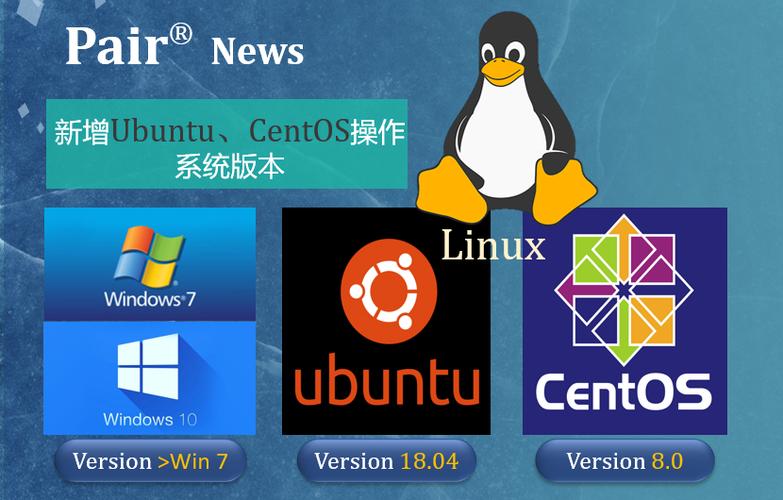
- sudo systemctl status ntpd
四、手动同步时间
如果需要立即同步时间,可以使用ntpdate命令:
- sudo ntpdate q 0.centos.pool.ntp.org
五、检查同步状态
使用ntpq p命令查看当前NTP同步状态:
- ntpq p
该命令会显示当前同步的NTP服务器及其偏移量等信息。
六、调整时间同步频率
默认情况下,NTP每小时同步一次,如果需要更频繁地同步时间,可以修改配置文件/etc/ntp/ntp.conf中的相关参数,将tinkerpanic 0改为tinkerpanic 1可以使NTP在系统时间误差较大时立即重新同步。
七、内网环境下的NTP配置
对于不能直接访问互联网的内网环境,可以通过以下步骤配置内部NTP服务器:
1、选择参考服务器:在内网中选择一台机器作为时间参考服务器(如Server A),并确保其时间准确。
2、配置参考服务器:注释掉所有外部时间服务器条目,添加自身为本地NTP服务器:
- restrict default ignore
- server 127.127.1.0
- fudge 127.127.1.0 stratum 10
3、配置其他服务器:在其他内网服务器上(如Server B、Server C等),编辑它们的NTP配置文件,指向参考服务器的IP地址:
- server <Server_A_IP> iburst
4、重启NTP服务:在所有服务器上重启NTP服务使配置生效:
- sudo systemctl restart ntpd
八、常见问题及解决方法
问题1:NTP服务无法启动
解答:检查配置文件是否有语法错误,确保指定的时间服务器可达,查看系统日志获取更多信息。
问题2:时间同步不准确
解答:尝试更换更可靠的NTP服务器,检查网络连接是否正常,调整同步频率和偏移阈值。
通过正确配置和使用NTP服务,可以确保CentOS系统中的时间与标准时间服务器保持一致,从而保证系统日志的准确性和应用程序的正常运行,本文介绍了从安装、配置到调整频率和内网设置的详细步骤,帮助读者高效地完成时间同步任务。










